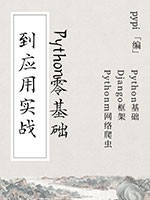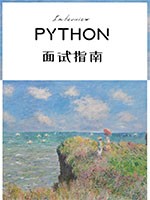Selenium Grid下载安装:配置Java运行环境,下载安装Selenium Grid
引言
在软件测试领域,自动化测试已成为提升效率、确保软件质量不可或缺的一环。Selenium,作为最流行的开源自动化测试工具之一,支持多种浏览器和编程语言,极大地便利了Web应用的自动化测试。然而,随着测试规模的扩大,单机运行测试案例可能面临性能瓶颈和时间效率低下的问题。Selenium Grid应运而生,它允许我们将测试分散到多台机器上并行执行,从而显著提高测试执行速度。本章将详细指导读者如何配置Java运行环境,并下载、安装及配置Selenium Grid,为后续的自动化测试实战打下坚实基础。
一、配置Java运行环境
Selenium Grid基于Java编写,因此在使用前需要确保系统中已正确安装并配置了Java环境。Java环境配置主要包括JDK(Java Development Kit)的安装和环境变量的设置。
1.1 下载JDK
首先,访问Oracle官方网站或其他可信的JDK分发网站,如AdoptOpenJDK(现更名为Eclipse Temurin),下载适合您操作系统版本的JDK安装包。注意选择与您的操作系统架构(如x86_64)相匹配的版本。
1.2 安装JDK
- Windows系统:下载得到的通常是
.exe安装程序,双击运行,按照提示完成安装。安装过程中,可以选择安装路径,建议保持默认设置以便于管理。 - macOS系统:下载的
.dmg文件双击打开后,将JDK拖拽到/Library/Java/JavaVirtualMachines/目录下(如果目录不存在,可能需要手动创建),或者使用命令行工具进行安装。 - Linux系统:下载的可能是
.tar.gz或.rpm等格式的文件,根据文件类型使用tar命令解压或rpm、dpkg等包管理工具进行安装。安装完成后,需要配置环境变量。
1.3 配置环境变量
环境变量的配置是为了让系统能够在任何目录下都能识别到Java命令。
Windows系统:
- 右键点击“此电脑”或“计算机”,选择“属性”->“高级系统设置”->“环境变量”。
- 在“系统变量”区域,找到
Path变量,点击“编辑”,在末尾添加JDK的bin目录路径(如C:\Program Files\Java\jdk-xx\bin),注意分号分隔。 - 点击确定保存设置,打开命令行窗口输入
java -version和javac -version验证安装是否成功。
macOS/Linux系统:
- 打开终端,编辑用户的bash配置文件(如
.bash_profile、.zshrc等),添加如下行:export JAVA_HOME=/path/to/your/jdk(替换为实际路径),以及export PATH=$JAVA_HOME/bin:$PATH。 - 保存并关闭文件,通过
source ~/.bash_profile或相应的命令使配置生效。 - 同样,在终端输入
java -version和javac -version验证安装。
- 打开终端,编辑用户的bash配置文件(如
二、下载并安装Selenium Grid
Selenium Grid的部署相对灵活,可以通过多种方式实现,包括但不限于直接下载Selenium Server Standalone包、使用Docker容器化部署等。本章节主要介绍直接下载并配置Selenium Server Standalone的方式。
2.1 下载Selenium Server Standalone
访问Selenium官网的下载页面(https://www.selenium.dev/downloads/),找到Selenium Server(即Selenium Grid的服务器端)的下载链接。下载对应版本的.jar文件。请注意,Selenium版本更新较快,建议选择与您的Selenium WebDriver客户端库兼容的版本。
2.2 启动Selenium Grid Hub
Selenium Grid架构中包含Hub和Node两部分。Hub是中央控制节点,负责管理测试任务的分发;Node则是执行测试任务的节点。首先,我们启动Hub。
- 打开命令行窗口,导航到存放Selenium Server
.jar文件的目录。 - 执行命令启动Hub,例如:
java -jar selenium-server-standalone-xxx.jar -role hub(其中xxx为版本号)。 - Hub启动后,默认监听端口为4444,您可以通过浏览器访问
http://localhost:4444/grid/console查看Hub的状态。
2.3 配置并启动Selenium Grid Node
Node的配置稍微复杂一些,因为它需要指定注册到哪个Hub上,以及支持哪些浏览器和浏览器版本。
同样在命令行中,使用类似但包含
-role node参数的命令启动Node,例如:java -jar selenium-server-standalone-xxx.jar -role node -hub http://localhost:4444/grid/register
此命令将Node注册到运行在本机的Hub上。您可以通过添加更多参数来指定Node支持的浏览器和版本,如
-browser browserName="firefox",version=XX。Node启动后,会自动向Hub注册自己,并在Hub的控制台中显示其状态。
2.4 验证Selenium Grid配置
- 在Hub的控制台页面(
http://localhost:4444/grid/console),您应该能看到已注册的Node列表,以及它们支持的浏览器和版本。 - 您可以尝试编写一个简单的Selenium测试脚本,通过Grid来运行,以验证配置是否成功。
三、高级配置与优化
虽然基础配置已能满足大多数测试需求,但在实际使用中,可能还需要进行进一步的配置和优化,以提高Grid的效率和稳定性。
- 多Hub配置:对于大规模测试项目,可以配置多个Hub以实现更细粒度的任务分发和管理。
- Node的分布式部署:将Node部署到不同的物理机或虚拟机上,利用分布式计算资源加速测试执行。
- 浏览器驱动管理:使用如WebDriverManager等工具自动管理浏览器驱动的下载和更新,减少手动操作。
- 监控与日志:集成日志收集和分析工具,实时监控Grid的状态和性能,及时发现并解决问题。
结语
通过本章的学习,您已经掌握了如何配置Java运行环境,以及如何下载、安装并配置Selenium Grid。这是开展Selenium自动化测试实战的重要一步。Selenium Grid的强大功能使得大规模、高效率的Web自动化测试成为可能。然而,真正的测试实战还需要结合具体的测试框架、测试案例设计以及测试结果分析等多方面知识。希望本书后续章节能继续为您提供帮助,助您在自动化测试领域不断精进。